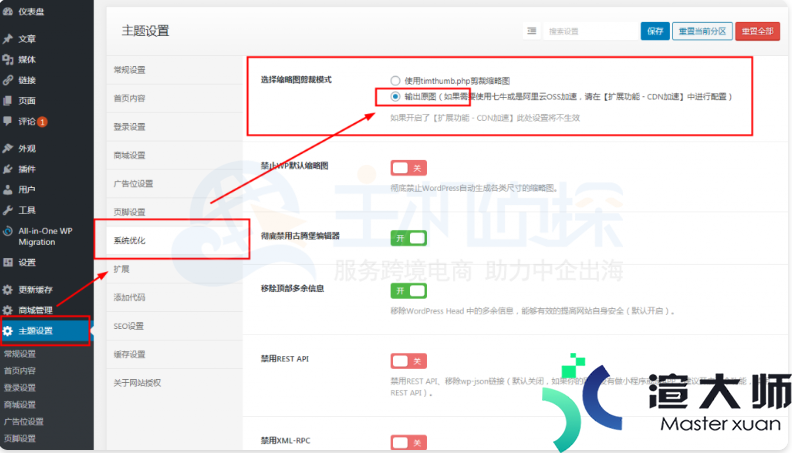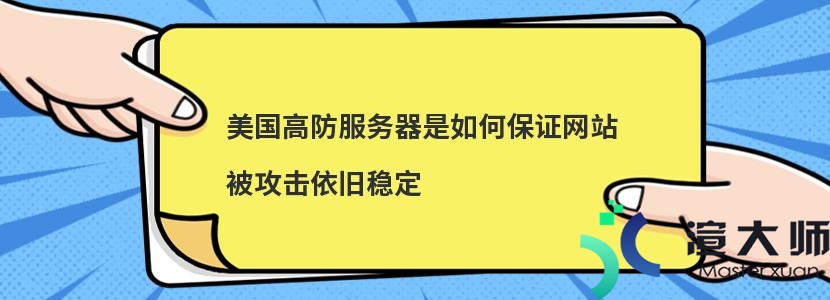高防服务器识破隐蔽CC攻击的方法:1.高防服务器采用命令行法。通过在命令行下输入命令netstat -an来查看。2. 高防服务器采用批处理法。建立一个批处理文件。通过该脚本代码确定是否存在CC攻击。3. 查看系统日志。管理员可以依据日志时间属性选择相应的日志打开进行分析是否Web被CC攻击了。
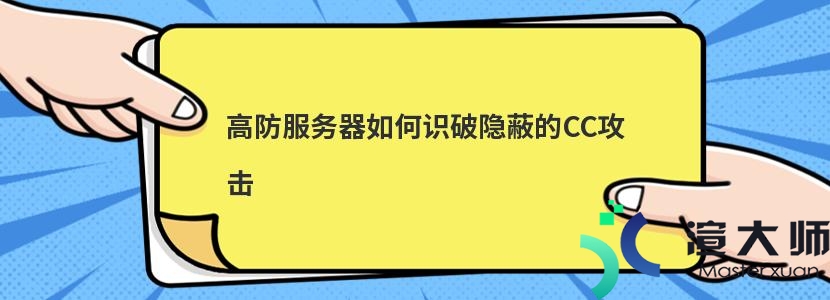
具体内容如下:
一。命令行法
一般遭受CC攻击时。Web服务器会出现80端口对外关闭的现象。 因为这个端口已经被大量的垃圾数据堵塞了正常的连接被中止了。可以通过在命令行下输入命令netstat -an来查看。“SYN_RECEIVED”是TCP连接状态标志。意思是“正在处于连接的初始同步状态 ”。表明无法建立握手应答处于等待状态。这就是攻击的特征。一般情况下这样的记录一般都会有很多条。表示来自不同的代理IP的攻击。
二。批处理法
上述方法需要手工输入命令且如果Web服务器IP连接太多看起来比较费劲。可以建立一个批处理文件。通过该脚本代码确定是否存在CC攻击。打开记事本键入如下代码保存为CC.bat:
@echo off
time /t >>log.log
netstat -n -p tcp |find ":80">>Log.log
notepad log.log
exit
上面的脚本的含义是筛选出当前所有的到80端口的连接。当感觉服务器异常时就可以双击运行该批处理文件。然后在打开的log.log文件中查看所有的连接。如果同一个IP有比较多的到服务器的连接。那就基本可以确定该IP正在对服务器进行CC攻击。
三。查看系统日志
Web日志一般在C:\WINDOWS\system32\LogFiles\HTTPERR目录下。该目录下用类似httperr1.log的日志文件。这个文件就是记录Web访问错误的记录。
默认情况下。Web日志记录的项并不是很多。可以通过ⅡS进行设置。让Web日志记录更多的项以便进行安全分析。其操作步骤是:“开始→管理工具”打开“Internet信息服务器”。展开左侧的项定位到到相应的Web站点。然后右键点击选择“属性”打开站点属性窗口。在“网站”选项卡下点击“属性”按钮。在“日志记录属性”窗口的“高级”选项卡下可以勾选相应的“扩展属性”。以便让Web日志进行记录。比如其中的“发送的字节数”。“接收的字节数”。“所用时间”这三项默认是没有选中的。但在记录判断CC攻击中是非常有用的。可以勾选。另外。如果你对安全的要求比较高。可以在“常规”选项卡下对“新日志计划”进行设置。让其“每小时”或者“每一天”进行记录。为了便于日后进行分析时好确定时间可以勾选“文件命名和创建使用当地时间”。
本文地址:https://gpu.xuandashi.com/61934.html,转载请说明来源于:渲大师
声明:本站部分内容来自网络,如无特殊说明或标注,均为本站原创发布。如若本站内容侵犯了原著者的合法权益,可联系我们进行处理。分享目的仅供大家学习与参考,不代表本站立场!